Wykres kołowy
Wykres kołowy przedstawia relacje między wartościami, a także udział wartości pojedynczej w sumie wszystkich wartości. Wykresu kołowego można użyć, gdy istnieje pojedyncza seria danych zawierająca tylko wartości dodatnie.
Na wykresie kołowym wymiary tworzą sektory wartości miary. Wykres kołowy może zawierać jeden wymiar i maksymalnie dwie miary. Pierwsza miara służy do określania kąta poszczególnych wycinków na wykresie.
Sprzedaż na region na wykresie kołowym.
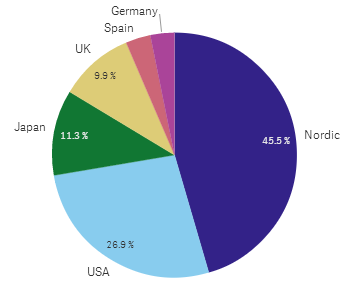
Opcjonalnie można użyć drugiej miary w celu określenia promienia każdego wycinka koła. Wykres kołowy w takim stylu jest nazywany wykresem rozetkowym.
Sprzedaż z podziałem na podgrupy produktów na wykresie kołowym ze średnią wartością faktury sprzedaży, która określa promień wycinka
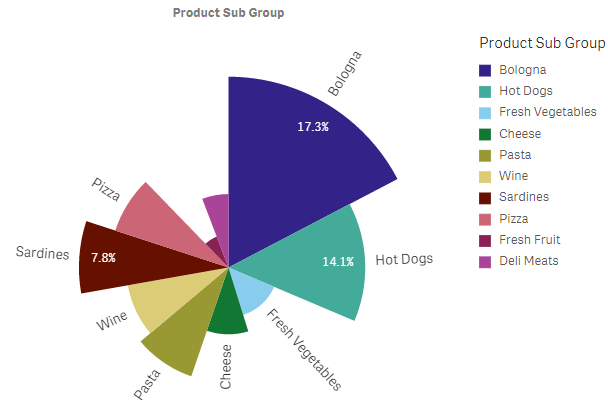
W prezentacji kołowej wykresu kołowego wartości ujemne w mierze promienia nie są obsługiwane i zostaną wykluczone. Wartości ujemne w mierze promienia są obsługiwane w prezentacji pierścieniowej i wówczas są skierowane w stronę środka wykresu kołowego.
Sprzedaż z podziałem na podgrupy produktów na wykresie kołowym z miarą promienia zawierającą porównanie sprzedaży z poprzedniego roku
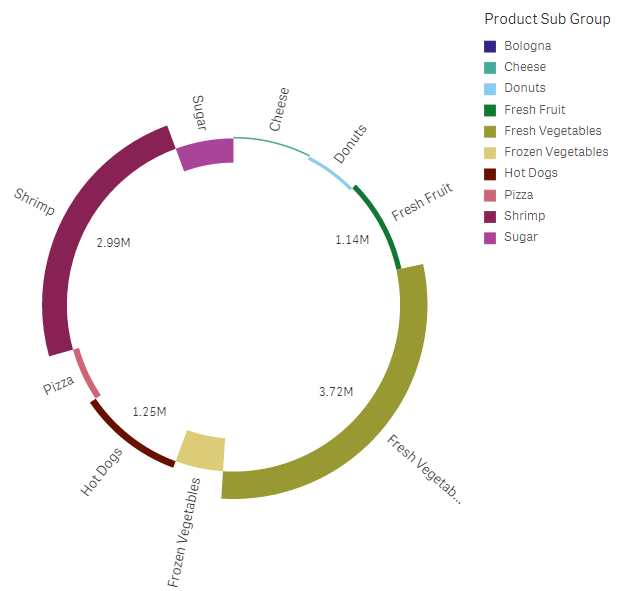
Kiedy używać
Podstawowym przeznaczeniem wykresu kołowego jest porównanie konkretnego sektora z sumą. Wykres kołowy jest szczególnie użyteczny, gdy istnieją tylko dwa sektory, na przykład tak/nie i w kolejce/ukończone.
Nie zalecamy porównywania dwóch wykresów kołowych ze sobą nawzajem.
Zalety
Wykres kołowy umożliwia natychmiastowe zrozumienie proporcji, gdy w postaci wymiarów używanych jest kilka sektorów. Gdy liczba sektorów wynosi nie więcej niż 10, wówczas wykres kołowy zachowuje wydajność wizualną.
Wady
Porównanie różnych sektorów wykresu kołowego może być utrudnione, szczególnie w przypadku wykresu z wieloma sektorami.
Wykres kołowy zajmuje dużo miejsca, a ilość wartości wizualizowanych na takim wykresie jest niewielka.
Tworzenie wykresu kołowego
Na arkuszu, który edytujesz, możesz utworzyć wykres kołowy.
Wykonaj następujące czynności:
- Z panelu zasobów przeciągnij pusty wykres kołowy do arkusza.
- Kliknij polecenie Dodaj wymiar i wybierz wymiar lub pole.
- Kliknij polecenie Dodaj miarę, a następnie wybierz miarę lub utwórz miarę z pola.
Na wykresie kołowym domyślnie używane są następujące ustawienia.
- 10 najważniejszych sektorów jest przedstawionych w kolejności malejącej według rozmiarów, zgodnie z ruchem wskazówek zegara.
- Kolory odpowiadają wymiarom.
- Etykiety wartości są przedstawiane w procentach.
Po utworzeniu wykresu kołowego konieczne może być dodanie miary promienia lub dostosowanie wyglądu i innych ustawień wykresu w panelu właściwości. Informacje na temat nadawania stylu zawiera temat Stylizacja wykresu kołowego. Informacje na temat dostosowywania innych aspektów wyglądu wykresu zawiera temat Zmiana wyglądu wizualizacji.
Stylizacja wykresu kołowego
W obszarze Wygląd dostępnych jest wiele opcji określania stylu na panelu właściwości.
Kliknij Style w obszarze Wygląd > Prezentacja, aby dodatkowo dostosować styl wykresu. Panel stylu zawiera różne sekcje na kartach Ogólne i Wykres. Style można zresetować, klikając
obok każdej sekcji. Kliknięcie
Resetuj wszystko powoduje zresetowanie stylów zarówno w sekcji Ogólne, jak i w sekcji Wykres.
Dostosowanie tekstu
Można ustawić tekst tytułu, podtytułu i przypisu w sekcji Wygląd > Ogólne. Aby ukryć te elementy, wyłącz Pokaż tytuły.
Widoczność różnych etykiet na wykresie zależy od ustawień specyficznych dla wykresu i opcji wyświetlania etykiet. Można to skonfigurować w panelu właściwości.
Można wybrać styl tekstu widocznego na wykresie.
Wykonaj następujące czynności:
-
W panelu właściwości rozszerz sekcję Wygląd.
-
W obszarze Wygląd > Prezentacja kliknij pozycję
Style.
-
Na karcie Ogólne ustaw czcionkę, styl wyróżnienia, rozmiar czcionki i kolor następujących elementów tekstowych:
-
Tytuł
-
Podtytuł
-
Stopka
-
-
Na karcie Wykres ustaw czcionkę, rozmiar czcionki i kolor następujących elementów tekstowych:
-
Etykieta wymiaru: Nadaj styl etykiecie wymiaru pokazanego na wykresie.
-
Etykieta wartości wymiaru: Nadaj styl poszczególnym wartościom wymiarów.
-
Etykieta wartości: Nadaj styl etykietom, które wyświetlają wartość miary (wyświetlaną jako wartość lub procent) dla każdej wartości wymiaru.
-
Tytuł legendy: Nadaj styl tytułowi legendy.
-
Etykiety legendy: Nadaj styl etykietom poszczególnych elementów legendy.
-
Dostosowywanie tła
Można dostosować tło wykresu. Tło można ustawić według koloru lub jako grafikę.
Wykonaj następujące czynności:
-
W panelu właściwości rozszerz sekcję Wygląd.
-
W obszarze Wygląd > Prezentacja kliknij pozycję
Style.
-
Na karcie Ogólne panelu stylu wybierz kolor tła (pojedynczy kolor lub wyrażenie) albo ustaw w tle grafikę z biblioteki multimediów.
Jeżeli używasz grafiki w tle, możesz dostosować jej rozmiar i położenie.
Dostosowanie konturu i kształtu
Możesz dostosować kontur otaczający wykres, a także kształt i grubość wycinków.
Wykonaj następujące czynności:
-
W panelu właściwości rozszerz sekcję Wygląd.
-
W obszarze Wygląd > Prezentacja kliknij pozycję
Style.
-
Na karcie Wykres panelu stylów, w sekcji Kontur, ustaw grubość i kolor konturów wycinków.
-
W sekcji Promień rogu ustaw zaokrąglenie rogów wycinków.

